ทั้ง PNG และ JPG (หรือ JPEG) เป็นรูปแบบที่เหนือกว่ามากที่สุดสำหรับการจัดเก็บภาพดิจิตอลแม้ว่า ความแตกต่างระหว่าง PNG และ JPG ค่อนข้างมาก
คุณสมบัติที่ใหญ่ที่สุดของ PNG ( Portable Network Graphics ) คือมันรองรับความโปร่งใสซึ่งทำให้พื้นหลังโปร่งใสสำหรับกราฟิกของคุณ สิ่งนี้ให้ความสะดวกสบายอย่างมากสำหรับการแก้ไขและสร้างภาพใหม่ ในขณะเดียวกัน PNG เป็นรูปแบบไฟล์บีบอัดข้อมูลที่ไม่สูญเสียคุณภาพของภาพจำนวนมาก คุณสมบัติทั้งสองนี้ทำให้ PNG เป็นตัวเลือกที่ดีสำหรับการจัดเก็บภาพวาดเส้นกราฟิกและข้อความในขนาดไฟล์ที่ค่อนข้างเล็ก
JPG เป็นรูปแบบภาพที่บีบอัดแบบสูญเสียซึ่งมีอัตราการบีบอัด 10: 1 ซึ่งหมายความว่าข้อมูลที่ไม่จำเป็นบางอย่างจะถูกลบอย่างถาวรเพื่อให้รูปแบบนี้จะไม่ใช้พื้นที่มาก แต่นั่นหมายถึงคุณภาพบางอย่างจะลดลงเมื่อบันทึกรูปภาพ เป็นรูปแบบ JPG อย่างไรก็ตามสำหรับการแชร์รูปภาพออนไลน์โดยเฉพาะบนแพลตฟอร์มโซเชียลมีเดีย JPG ยังคงเป็นรูปแบบที่ได้รับความนิยมมากที่สุดเนื่องจากมีขนาดไฟล์และคุณภาพของภาพที่สมดุล
ดังนั้นวิธีการแปลง PNG เป็น JPG ถ้าเราต้องการเปลี่ยนรูปแบบการจัดเก็บภาพ? ในโพสต์นี้เราจะแสดงรายการตัวแปลง PNG เป็น JPG ที่ทำงานได้อย่างง่ายดายและมีประสิทธิภาพสำหรับคุณ
Zamzar
ในฐานะที่เป็นแพลตฟอร์มแปลงเอกสารออนไลน์ Zamzar รองรับไฟล์ได้หลายร้อยรูปแบบรวมถึง PNG ถึง JPG อย่างแน่นอน ยกเว้นการแปลงภาพในพื้นที่ Zamzar ยังอนุญาตให้คุณแปลง PNG จากที่ใดก็ได้บนอินเทอร์เน็ตโดยไม่ต้องดาวน์โหลดก่อน คัดลอกลิงค์ URL ของภาพ PNG และวางไว้ที่ตัวแปลงแล้ว Zamzar จะดูแลส่วนที่เหลือ
ขั้นตอนที่ 1. ลากรูปภาพ PNG ที่คุณต้องการแปลงเป็น JPG แล้ววางลงในตัวแปลง หรือคุณสามารถคลิกปุ่ม "เพิ่มไฟล์" จากนั้นเลือกไฟล์จากคอมพิวเตอร์แล็ปท็อปหรือโทรศัพท์มือถือของคุณ คิวไฟล์ของภาพที่คุณเลือกจะแสดงรายการด้านล่าง

ขั้นตอนที่ 2 ตรวจสอบให้แน่ใจว่าตั้งรูปแบบผลลัพธ์เป็น "JPG"
ขั้นตอนที่ 3 คลิกปุ่ม "แปลงตอนนี้" ที่ส่วนตรงกลางด้านขวา หากคุณพยายามแปลงรูปภาพจำนวนมากซึ่งอาจใช้เวลานานคุณสามารถทำเครื่องหมายที่แท็บ "อีเมลเมื่อเสร็จสิ้น" แล้วป้อนที่อยู่อีเมลของคุณ จากนั้นคุณสามารถออกไปทำงานอื่นได้ Zamzar จะส่งลิงค์ดาวน์โหลดไปยังอีเมลของคุณเมื่อการแปลงเสร็จสิ้น
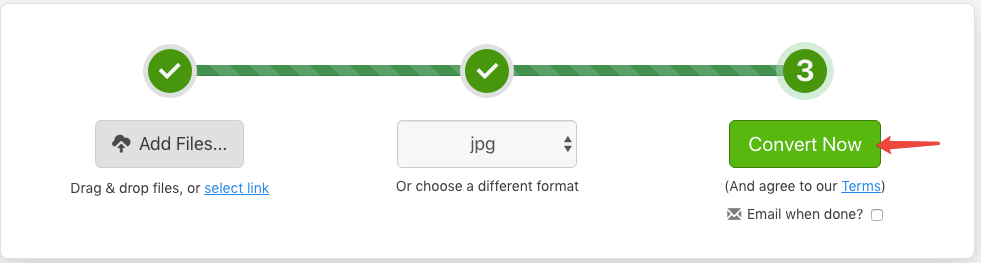
- ข้อดี : รองรับการส่งลิงก์ดาวน์โหลดทางอีเมล
- จุดด้อย : ไม่สามารถดาวน์โหลดไฟล์ JPG ที่ถูกแปลงพร้อมกันได้
png2jpg.com
png2jpg.com เป็นบริการออนไลน์ที่แปลง PNG เป็น JPG อย่างตรงไปตรงมาตามชื่อของมัน ตัวแปลงนี้ไม่มีค่าใช้จ่าย 100% และไม่จำเป็นต้องลงทะเบียนและคุณสามารถแปลงได้สูงสุด 20 รูปต่อครั้ง
ขั้นตอนที่ 1 คลิกปุ่ม "อัปโหลดไฟล์" และเซิร์ฟเวอร์จะนำทางไปยังอุปกรณ์ท้องถิ่นของคุณ เลือกภาพ PNG ที่คุณต้องการแปลงจากนั้นกดปุ่ม "เปิด" นอกจากนี้คุณยังสามารถลากภาพเป้าหมายไปยังพื้นที่ดร็อปเพื่อเริ่มการอัพโหลดไฟล์

ขั้นตอนที่ 2 ตัวแปลงจะอัปโหลดและแปลงภาพที่คุณเลือกทีละตัวโดยอัตโนมัติคุณสามารถดูกระบวนการบนอินเทอร์เฟซหลัก เมื่อการแปลงเสร็จสิ้นคุณสามารถดาวน์โหลดภาพ JPG ที่แปลงแล้วทีละรายการได้โดยกดปุ่มไอคอน "ดาวน์โหลด" บนภาพตัวอย่างขนาดย่อหรือดาวน์โหลดด้วยกันโดยกดปุ่ม "ดาวน์โหลดทั้งหมด" ที่กึ่งกลางด้านล่างของอินเทอร์เฟซ
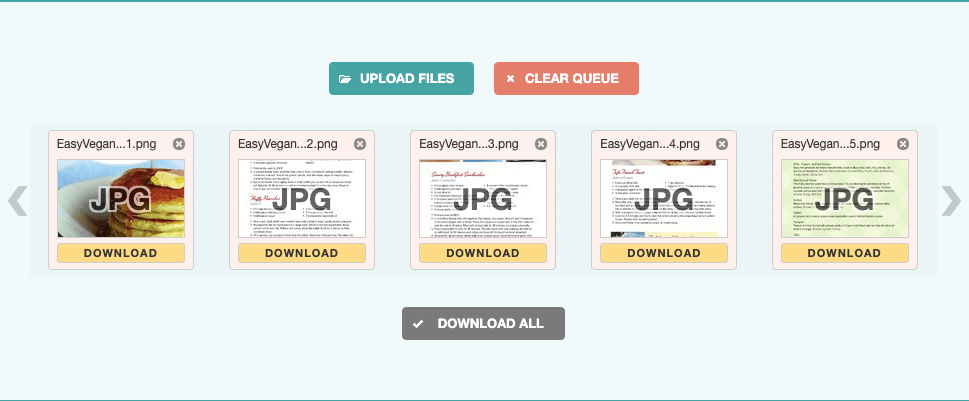
- จุดเด่น : ความเร็วในการแปลงที่รวดเร็ว
- จุดด้อย : 20 ข้อ จำกัด ของภาพ PNG ในครั้งเดียว
Soda PDF Online
Soda PDF Online เป็นเว็บแอปพลิเคชันที่ช่วยให้ผู้ใช้ PDF สามารถแก้ไขแปลงและสร้าง PDF ออนไลน์บนอุปกรณ์ใดก็ได้ สิ่งที่ทำให้ Soda PDF Online โดดเด่นคือความเข้ากันได้ของ Google Drive และ Dropbox นอกเหนือจากประสิทธิภาพการแปลงที่ยอดเยี่ยม Soda PDF ยังเสนอรุ่นเดสก์ท็อปหากคุณต้องการทำงานออฟไลน์ ต่อไปนี้เป็นวิธีแปลง PNG เป็น JPG ด้วย Soda PDF Online ในสองขั้นตอนง่าย ๆ
ขั้นตอน 1. กดปุ่ม "เลือกไฟล์" เพื่ออัปโหลดรูปภาพ PNG จากอุปกรณ์ของคุณหรือลากรูปภาพไปยังพื้นที่ "DROP FILES HERE"
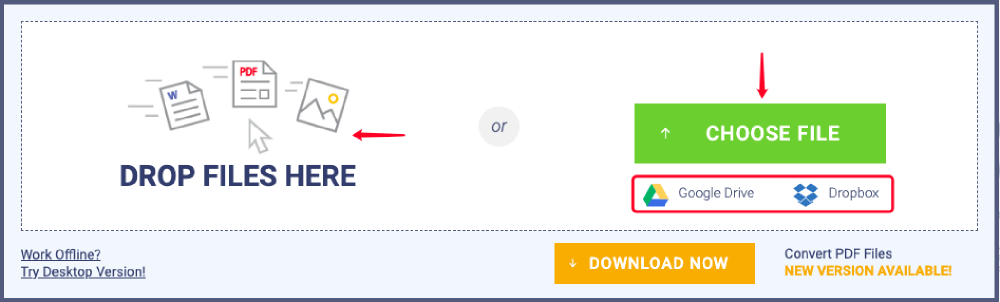
ขั้นตอนที่ 2 ไฟล์ใด ๆ ที่คุณอัปโหลดจะถูกแปลงเป็น JPG ทันที เมื่อการแปลงเสร็จสิ้นเซิร์ฟเวอร์จะเปลี่ยนเส้นทางไปยังหน้าผลลัพธ์ คุณสามารถเลือกที่จะบันทึก JPG ที่แปลงแล้วเป็นไฟล์ในเครื่องโดยกดปุ่ม "ดาวน์โหลด" หรือส่งลิงค์ดาวน์โหลดไปยังอีเมลของคุณโดยป้อนที่อยู่อีเมลและกดปุ่ม "ส่ง"
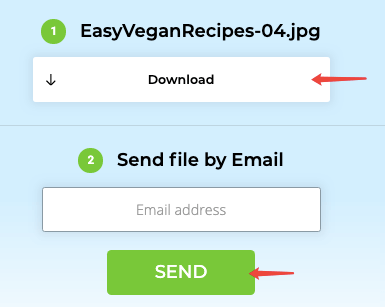
- ข้อดี : รองรับ Google Drive และ Dropbox
- จุดด้อย : แปลงเฉพาะภาพ PNG หนึ่งภาพในแต่ละครั้ง
Hipdf
ตัวแปลง PNG เป็น JPG ที่ยอดเยี่ยมอีกอย่างที่เราขอแนะนำคือ Hipdf ซึ่งอาจเป็นวิธีที่ง่ายที่สุดในการแปลง PNG เป็น JPG ออนไลน์ได้ฟรี นอกจากนี้ Hipdf ยังให้ผู้ใช้สามารถแปลง PDF เป็น Word , Excel, PPT, RTF, และ บีบอัดไฟล์ PDF , รวมไฟล์ PDF เป็นต้น
ขั้นตอนที่ 1. กด "เลือกไฟล์" เพื่อเลือกภาพ PNG ที่คุณต้องการแปลงหรือลากและวางไฟล์ลงในตัวแปลงโดยตรง
ขั้นตอนที่ 2 เมื่อกระบวนการอัปโหลดเสร็จสมบูรณ์ให้คลิกปุ่ม "แปลง" เพื่อเริ่มการแปลง
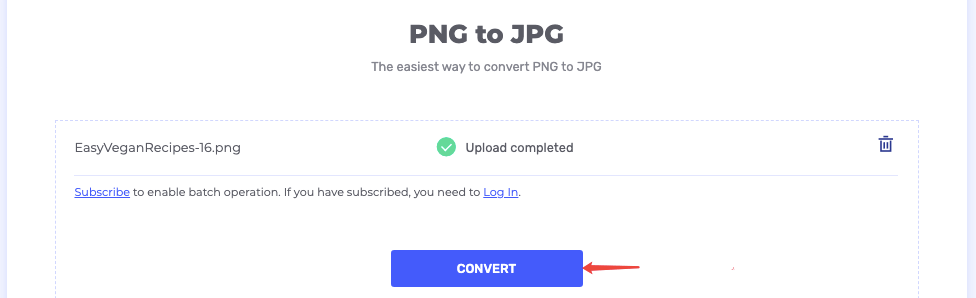
ขั้นตอนที่ 3 จะมีลิงค์ดาวน์โหลดปรากฏขึ้นบนอินเทอร์เฟซเมื่อการแปลงเสร็จสมบูรณ์ กดปุ่ม "ดาวน์โหลด" เพื่อบันทึก JPG ที่แปลงไปยังทุกที่ที่คุณต้องการ นอกจากนี้คุณสามารถส่งออกไปยัง Google Drive, Dropbox และ Box ของคุณหรือแชร์บน Facebook, Twitter และ Linkedin
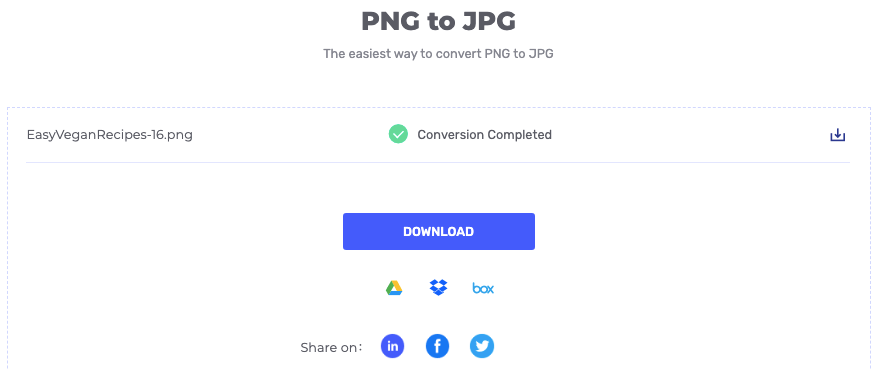
- ข้อดี : ผสานรวมกับ Google Drive, Dropbox, OneDrive และ Box
- ข้อด้อย : ไม่รองรับการแปลง PNG เป็น JPG หลายรายการ
Preview (Mac)
ตัวแปลงสี่ตัวแรกที่เราแนะนำคือแบบออนไลน์ แต่จะแปลง PNG เป็น JPG บน Mac ได้อย่างไรเมื่อเราไม่มีการเชื่อมต่ออินเทอร์เน็ต โชคดีสำหรับผู้ใช้ Mac คุณสามารถดู Preview แอปพลิเคชันในตัว แอพ Preview เป็นตัวประมวลผลเอกสารเริ่มต้นเมื่อคุณไม่มีโปรแกรมเฉพาะติดตั้งบนคอมพิวเตอร์ Mac ของคุณ และคุณสมบัติ "ส่งออกเป็น" ช่วยให้คุณสามารถแปลงเอกสารเป็นรูปแบบต่าง ๆ รวมถึง PNG เป็น JPG ตอนนี้เรามาดูวิธีการทำงานกันดีกว่า
ขั้นตอนที่ 1 คลิกขวาที่รูปภาพ PNG ที่คุณต้องการแปลงและเลือก "Open with"> "Preview"

ขั้นตอนที่ 2 ไปที่ "ไฟล์"> "ส่งออก" กล่องโต้ตอบ "ส่งออกเป็น" จะเปิดขึ้น เลือก "JPEG" ในตัวเลือก "รูปแบบ" ถัดไปตั้งค่าคุณภาพของภาพที่ส่งออกและเลือกปลายทางเพื่อเก็บภาพ JPG ที่ส่งออกจากนั้นคลิกปุ่ม "บันทึก" ตอนนี้รูปภาพ PNG ของคุณได้รับการแปลงเป็น JPG และบันทึกที่ตำแหน่งที่คุณเลือก
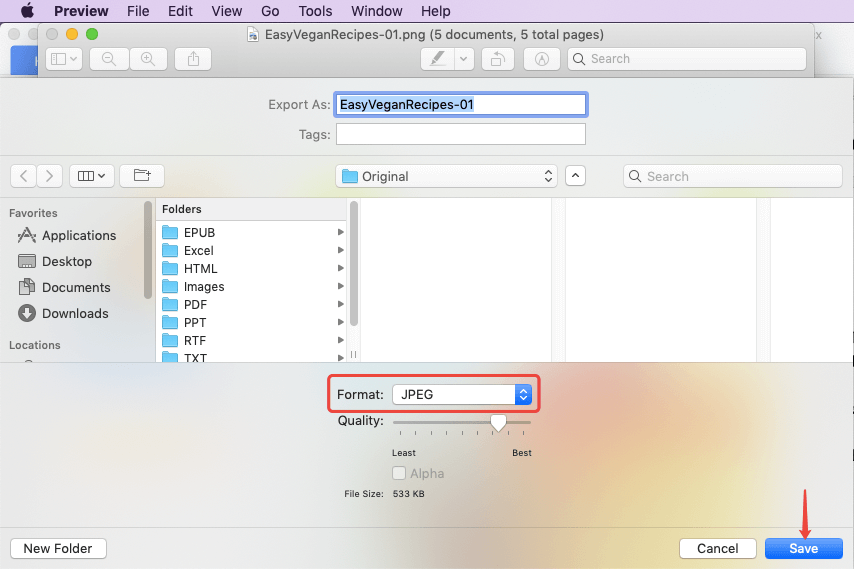
- จุดเด่น : ไม่ต้องดาวน์โหลดและไม่ต้องใช้อินเทอร์เน็ต
- ข้อด้อย : แปลง PNG หนึ่งรายการเป็น JPG ต่อเวลาเท่านั้น
Paint (Windows)
สำหรับผู้ใช้ Windows นอกจากนี้ยังมีเครื่องมือในตัวที่เรียกว่า ' Paint' ที่สามารถช่วยแปลง PNG เป็น JPG ได้ฟรี ตอนนี้เราจะมาแก้ปัญหาที่ง่ายที่สุดของวิธีการแปลง PNG เป็น JPG บน Windows
ขั้นตอน 1. เปิดอิมเมจ PNG ด้วย ' Paint' บนคอมพิวเตอร์ Windows ของคุณ
ขั้นตอนที่ 2 ไปที่ "ไฟล์"> "บันทึกเป็น"> "รูปภาพ JPEG"
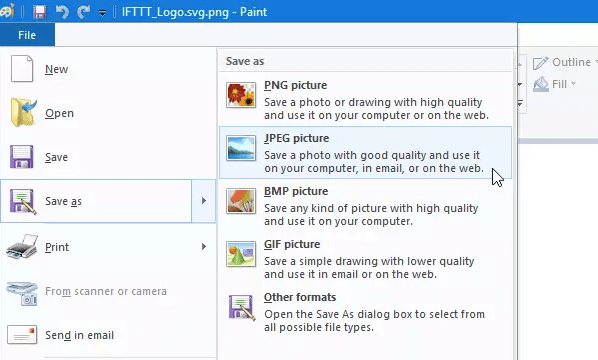
ขั้นตอนที่ 3 ตั้ง ชื่อรูปภาพ JPG และเลือกตำแหน่งที่จะบันทึกจากนั้นคลิกปุ่ม "บันทึก" เพื่อสิ้นสุดการแปลง ทำ! ง่ายเหมือนที่คุณจินตนาการได้
- จุดเด่น : ไม่จำเป็นต้องมีการติดตั้ง 3-party หรือการเชื่อมต่ออินเทอร์เน็ต
- ข้อด้อย : แปลง PNG หนึ่งรายการเป็น JPG ต่อเวลาเท่านั้น
โดยสรุปหากคุณกำลังมองหาแอพพลิเคชั่นที่สามารถแปลงไฟล์ PNG เป็น JPG ได้อย่างง่ายดายเพียงไป Preview บน Mac หรือ Paint บน Windows สำหรับการแปลงภาพ PNG เป็น JPG หลายรายการตัวแปลงออนไลน์เช่น Zamzar , png2jpg.com , Soda PDF Online และ Hipdf เป็นตัวเลือกที่ดี
บทความนี้เป็นประโยชน์หรือไม่? ขอบคุณสำหรับความคิดเห็นของคุณ!
ใช่ หรือ NO
































คิดเห็น